kali ini penulis akan membahas bagaimana cara mengubah angka latin menjadi angka arab. hal ini diperlukan terutama bila kita sering menulis artikel atau tulisan yang tulisannya bercampur antara arab dengan latin ataupun sebaliknya.
Sebenarnya angka arab itu ya angka yang sering kita pakai yakni 1, 2, 3, 4, 5, 6, 7, 8, 9, 0. sedangkan angka arab yang dimaksud dalam tulisan ini adalah angka arab yang biasa dipakai dalam tulisan arab yang sebenarnya adalah angka India. namun karena angka arab (1, 2, 3, dst) sering digunakan dalam tulisan latin seolah-olah angka tersebut adalah angka latin padahal angka itu adalah angka arab.
Langsung saja pada pokok pembahasan :
yang penulis maksud adalah seperti gambar berikut ini :

menjadi seperti ini :

langkah-langkahnya adalah sebagai berikut :
1. Ketika kita selesai menulis (atau disetting dari awal juga bisa) klik kanan pada ribbon

2. lalu pilih pilihan pertama atau ketiga (terserah)
3. akan muncul jendela “word option” pilih tab Anvanced
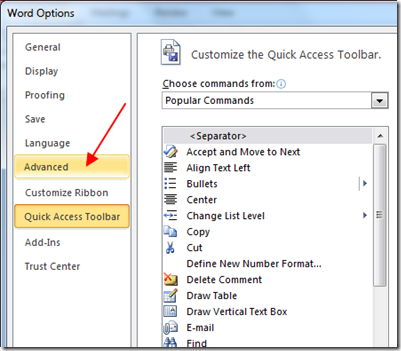
4. pada bagian “Show document content” pada bagian numeral pilih “context” (dimaksudkan untuk menyesuaikan dengan tulisan)
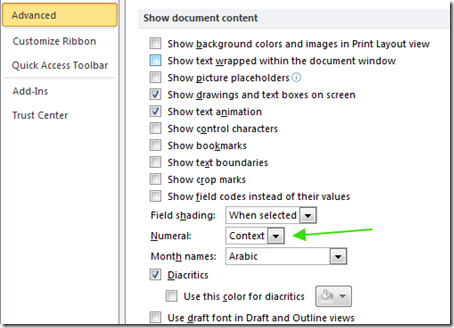
5. jika hal tersebut sudah dilakukan tekan tombol OK untuk mengeksekusinya.
6. bila tampilan tetap (angka tidak berubah) coba pilih pilihan penulisan dari kanan ke kiri (right to left) dengan menekan tombol CTRL + SHIFT sebelah kanan keyboard atau dengan menekan tombol right to left pada ribbon home
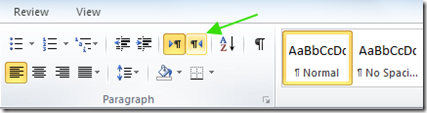
Alhamdulillah beres juga nih posting semoga membantu ….
Sebenarnya angka arab itu ya angka yang sering kita pakai yakni 1, 2, 3, 4, 5, 6, 7, 8, 9, 0. sedangkan angka arab yang dimaksud dalam tulisan ini adalah angka arab yang biasa dipakai dalam tulisan arab yang sebenarnya adalah angka India. namun karena angka arab (1, 2, 3, dst) sering digunakan dalam tulisan latin seolah-olah angka tersebut adalah angka latin padahal angka itu adalah angka arab.
Langsung saja pada pokok pembahasan :
yang penulis maksud adalah seperti gambar berikut ini :

menjadi seperti ini :

langkah-langkahnya adalah sebagai berikut :
1. Ketika kita selesai menulis (atau disetting dari awal juga bisa) klik kanan pada ribbon

2. lalu pilih pilihan pertama atau ketiga (terserah)
3. akan muncul jendela “word option” pilih tab Anvanced
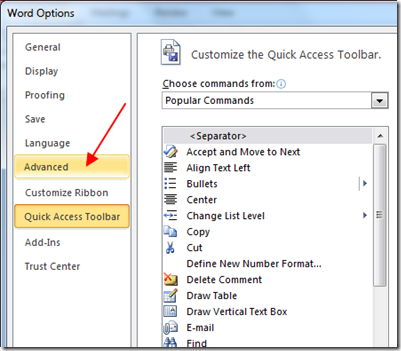
4. pada bagian “Show document content” pada bagian numeral pilih “context” (dimaksudkan untuk menyesuaikan dengan tulisan)
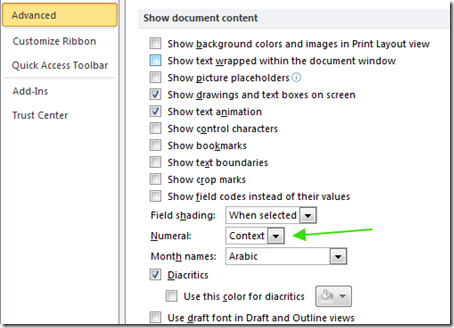
5. jika hal tersebut sudah dilakukan tekan tombol OK untuk mengeksekusinya.
6. bila tampilan tetap (angka tidak berubah) coba pilih pilihan penulisan dari kanan ke kiri (right to left) dengan menekan tombol CTRL + SHIFT sebelah kanan keyboard atau dengan menekan tombol right to left pada ribbon home
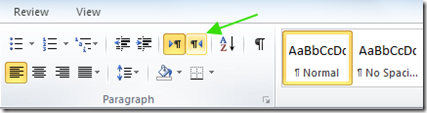
Alhamdulillah beres juga nih posting semoga membantu ….
makasih informasinya..!
ReplyDeletesangat bermanfaat..!
salam...!
same2...
ReplyDeletemas saat tak copy paste menjadi "Úä ÃÈí åÑíÑÉ ÑÖí Çááå Úäå Ãä ÇáäÈí Õáì Çááå Úáíå æÓáã ÞÇá: ” ßÝì ÈÇáãÑÁ ßÐÈÇð Ãä íÊÍÏøË Èßá ãÇ ÓãÚ “ na bagaimana cara mengubahnya menjadi arab lagi..mohon bimbingannya
ReplyDeletekalo yang muncul karakter2 seperti itu biasanya perlu merubah system locale windows menjadi Arab Saudi (Saudi Arabia) ...
ReplyDeletethnks sangat bermanfaat sekali
ReplyDeletematur suwun bos, saya terbantu, mumet aku kemarin
ReplyDeletethx alot
ReplyDeleteterima kasih atas shre-nya... sangat bermanfaat dan membantu.... mudah-mudahan tetap semangat nhasih info..amin
ReplyDeletesangat membantu saya untuk menyeting.... taunya ms 2003. hehehe. bingung pas ngoperasikan ms word 2007. Syukron katsir....
ReplyDeleteterima kasih banyak atas informasinya......شكرن
ReplyDeletebang kalau di excel gimana?
ReplyDeleteجزاكم الله خيرا على مساعدتكم....
ReplyDeleteجزاكم الله خيرا على مساعدتكم....
ReplyDeletetrimakasih semoha bermanfaat,barokah dan tambah maju n sukses جزاكم الله أحسن الجزاء
ReplyDeletetrimakasih semoha bermanfaat,barokah dan tambah maju n sukses جزاكم الله أحسن الجزاء
ReplyDeleteKlo pke Android gimana caramengubahnya
ReplyDeleteTerimakasih atas bantuannya semoga menjadi amal jariyah anda
ReplyDeleteoke....
ReplyDeletesukron masss.
maturnuun mas infonya
ReplyDeletematursuwun sanget....berkat posting panjenengan kulo saget tulis arab.....mugo2 berkah ilmune n tet2p istiqomah yo...
ReplyDeletemanfaat
ReplyDeleteأهلا وسهلا
ReplyDeletetp bgmn kl di microsoft exel..?
ReplyDeletekrn pilihan sprti itu gk ada.
nice info mas :D
ReplyDeletemakasih udah sedikit membantu dalam pengerjaan skripsi saya :D
kalau di power point gmna caranya??
ReplyDeletemakasi, jazakallohu khaero...
ReplyDeletekalau di office 2010 gimana?
ReplyDeleteterimakasih
ReplyDeletesyukran... sangat membantu.
ReplyDeletesangat bermanfaaat..
ReplyDeletesukses slalu...
Sangat membantu sekali..
ReplyDeleteMakasih..
Semoga berkah..
Terima Kasih banyak.
ReplyDeleteJazaakallohu...
Terima kasih bnyak atas infonya, sgt mmbntu bgi sy yang msih awam...
ReplyDeleteTerima kasih sdh berbagi ilmu. Semoga bermanfaat dan berpahala !
ReplyDeleteBagaimana menampilkan angka arab di MS. Publisher 2013 ?
ReplyDeleteKalo buat di android gmana?
ReplyDeleteسبحان الله
ReplyDeletekalau di browsing angkanya tetap latin ya? bisa tidak diubah ke arab?
ReplyDeleteشكرا كثيرا
ReplyDeleteMakasih banyak. Ini bermanfaat bnget
ReplyDeleteSaya sudah coba tutorial demikiran di ms word saya, tapi masih ga mau berubah ke angka arab.... padahal sebelumnya bisa.... ada solusi kah?
ReplyDeleteSangarrr,,,, mantab
ReplyDeleteManfaat banget
ReplyDeleteOke. Tapi setelah diconvert ke pdf, tetap jadi angka latin. Bagaimana klo seperti itu?
ReplyDeleteKalau ada koma nya ko langsung terbulatkan ya? Gimana cara nya biar tetep ada koma nya
ReplyDeleteTerimakasih...
ReplyDeleteSeklia mau tanya, angka arab yang ada d word, ketika dokumen word itu saya konversi ke pdf kok jadi latin lagi ya?
Terimakasih, sangat membantu. Semoga jadi ladang pahala
ReplyDeleteKak mau tanya dong, kalo angka sudah berubah ke arabic, tapi tanda baca masih tetep latin gimana ya? Saya butuh biar tanda bacanya arabic juga
ReplyDeleteجزاكم الله خيرا
ReplyDeleteبارك الله فيكم
ReplyDeleteJazakumullahu khairan
ReplyDeleteThanks for the wonderful information about thca isolate power, Buy Bulk THCA Isolate | Powder
ReplyDeletewe found interesting contents on your website.
order thca isolate online. We wish to inform you and your audiance about our interesting article about thca isolate power
and order isolate productS, Buy Pharma Grade Live resin
Buy DELTA 8 THC DISTILLATE
Buy Bulk THCA Isolate | Powder
Buy Bulk Delta 9 THC Distillate Jars
Buy Bulk CBD Jars | HTFSE interseting persons should kindly reach out to us via the following infor.
CALL/TEXT/WHATSAPP>>>>>>>
+1(424) 235 3914
EMAIL>>>>>>>>support@420labextracts.com
thanks gan sangat membantu
ReplyDelete
ReplyDeleteGreat insights in this post—thanks for shedding light on the evolving cannabis space! I’ve been doing a lot of research lately on thca isolate bulk and how it’s changing the game for clean, non-psychoactive wellness products. It’s fascinating how something so pure can offer such a wide range of potential benefits without the high. 420 Lab Extracts wrote about this on my blog too—feel free to check it out if you're curious about the science behind THCA isolate and how it’s being used in modern formulations. Always love connecting with others passionate about plant-based wellness!